Office Communications Server 2007 (OCS) punya Microsoft? Namanya kini berganti menjadi Lync.
Sebenarnya teknologi Lync ini adalah bagian dari teknologi Microsoft Office Communications Servers yang telah dikembangkan agar lebih user freindly. Selain itu yang membedakan teknologi Lync dengan teknologi sebelumnya adalah, setiap pengguna dapat berinteraksi menyertakan video dan konferensi audio, mengirimkan materi Microsoft Office, SharePoint dan Exchange, mengirimkan pesan singkat, hingga menelepon mitra kerja secara langsung dan fleksibel.
Jika ingin mengundah aplikasi server tersebut dapat langsung mengundah Download LYNC 2010, Langsung aja ke topik utama instalasi Lync 2010.
Windows PowerShell
(prerequisites)
#Import-Module ServerManager
#Add-WindowsFeature Web-Server, Web-Scripting-Tools, Web-Windows-Auth, Web-Asp-Net, Web-Log-Libraries, Web-Http-Tracing, Web-Stat-Compression,Web-Default-Doc, Web-ISAPI-Ext, Web-ISAPI-Filter, Web-Http-Errors, Web-Http-Logging, Web-Net-Ext, Web-Client-Auth, Web-Filtering,
Web-Mgmt-Console
Klik Instal, Jika ingin ditempatkan ditemat yang diinginkan dapat klik Browse
Chek Lalu klik OK
Lalu Pilih Prepare Active Directory
Klik Next
klik Finish
Prepare Forest
Pilih Local Domain, lalu Next
Klik Finish
Prepare Domain
Klik Finish
Pilih Prepare First Standart edition Server
Klik Next
Klik Finish
Pilih Instal Topologi Builder
Buat Topology
Meletakan Master Topologi
Masukan Nama Domain
Klik Next
Bebas Ingin menamakan apa Lync Tersebut
Masukan sesuai Lokasi Instalasi
Chec , Lalu Pilih Finish
Klik Next
FQDN : nama komputer+domain dan pilih Standard Edition Server
Pilih Feature yang diinginkan
Pilih Next
Pilih Next
Pilih Next
Pilih Next
Klik Finish
Masukan administrative Acces URL
(https://admin.nama domain)
Klik Next untuk Publis Topologi
Pilih Letak Databases Automatic
Klik Finish
Pilih Instal Or Update LYNC Server System
Pilih Retrieve directly from the central managemnet store, Lalu Next
Klik Finish
Pilih setup or remove LYC server Component, Lalu Next
Restart Server
Pilih Request ,instal or assign sertifikat,lalu Next
Pilih Send The Request
Klik Next
Klik Next
Klik Next
Masuk Nama untuk Sertifikat
Masukan Sesuai dengan Kebutuhan, lalu next
Masukan Sesuai dengan Kebutuhan, lalu next
Klik Next
Klik Next
Klik Next
Klik Next
Klik Finish
Klik Next
Klik Next
Klik Finish
Start Services
Klik finish
Untuk Menampilkan Control Panel, Domain Admin menjadi member :
CSAadmin dan rcserviceuseradmin




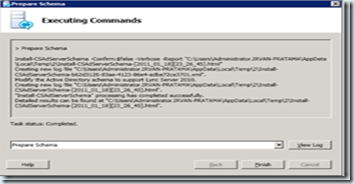
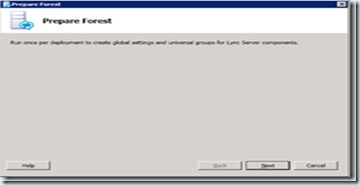

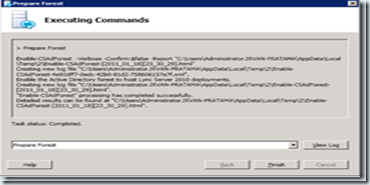
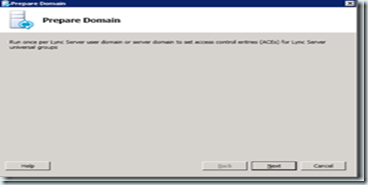
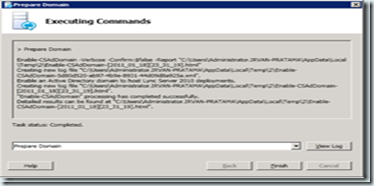

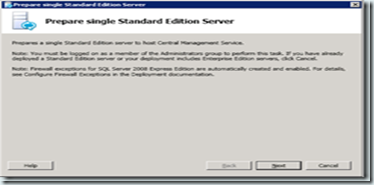

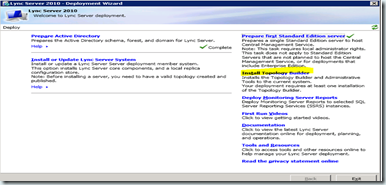
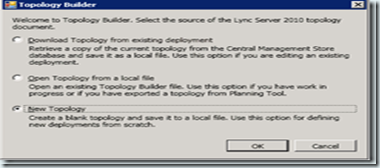
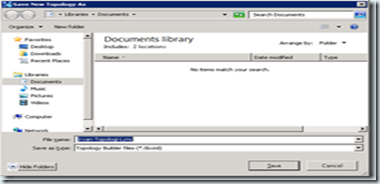
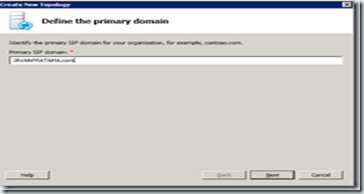
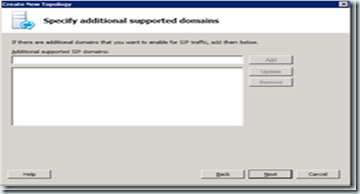


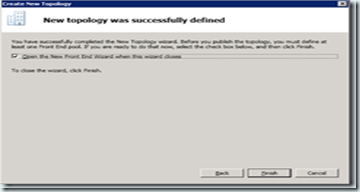

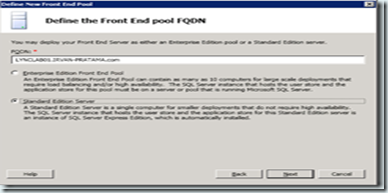
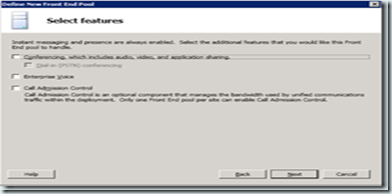
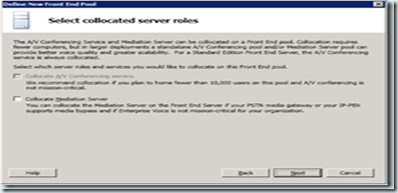

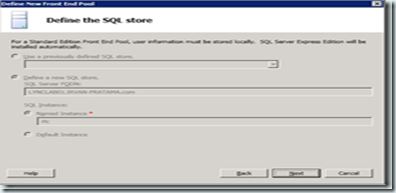





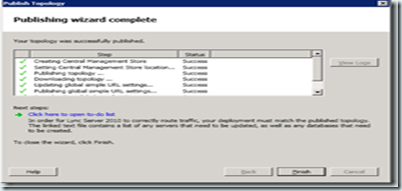

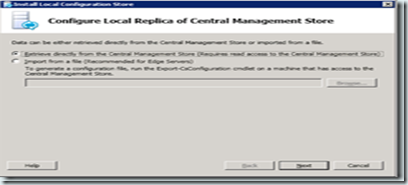
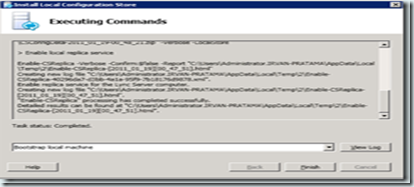
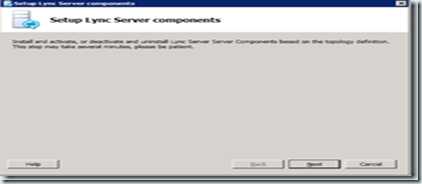


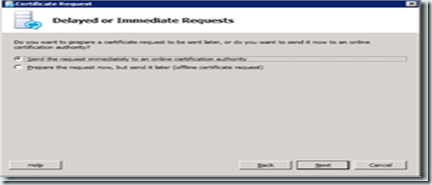
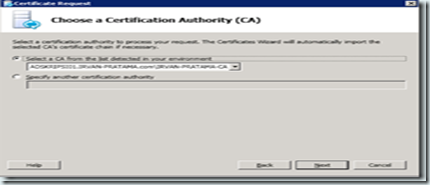

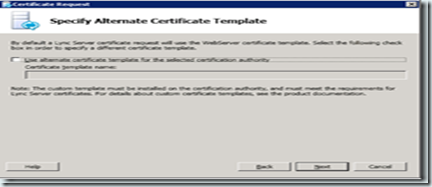


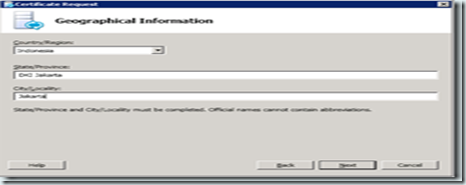
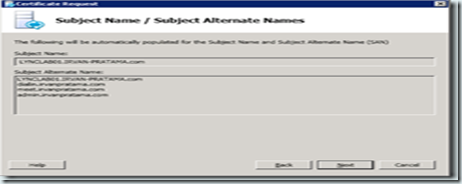
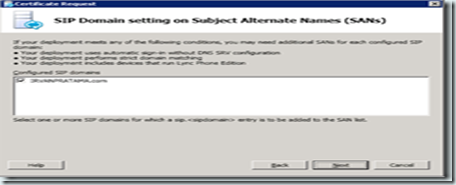

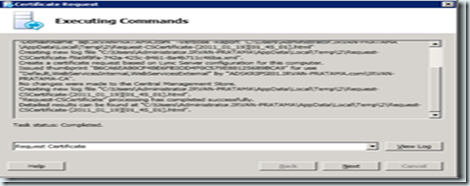
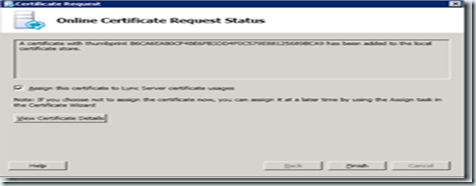


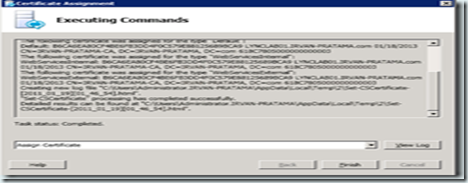
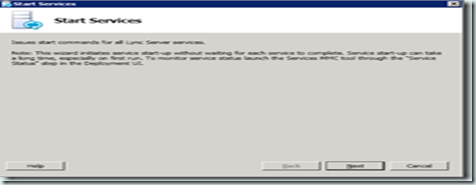
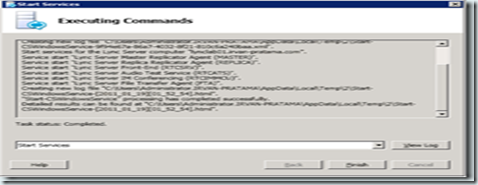
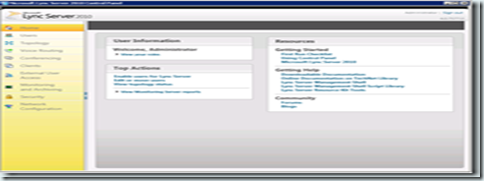
0 komentar:
Posting Komentar